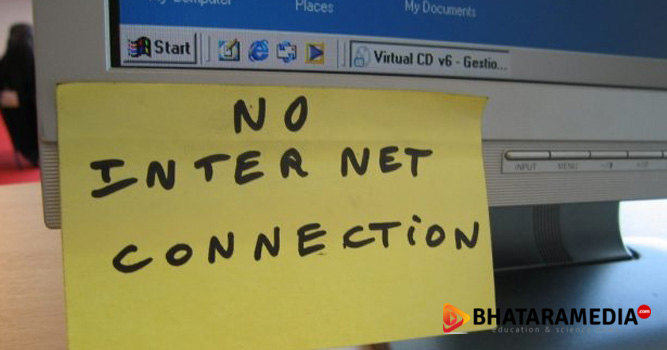Table of Contents
Anda mungkin pernah berpikiran untuk menyembunyikan sebuah atau beberapa file yang ada di komputer Anda. Entah dengan alasan apapun itu, fakta sebagian besar dari banyaknya pengguna mengakui bahwa pernah ingin menyembunyikan sebuah file tertentu di komputer atau laptop pribadinya.
Umumnya mereka ingin menyembunyikan atau mengamankan file berupa dokumen-dokumen penting yang mereka khawatirkan disalahgunakan oleh kerabat mereka yang tengah meminjam perangkat mereka.
Itu sangatlah simple untuk dilakukan di Windows 10 dengan segudang metode diluar sana. Namun yang jarang diketahui oleh pengguna Windows 7 atau Vista adalah memungkinkannya perangkat mereka juga melakukan hal yang sama. Hanya saja metode yang sedikit berbeda. Jika Anda pengguna Windows Vista atau 7, Anda bisa menggunakan fungsi bawaan atau program ketiga yang dapat Anda unduh.
Menyembunyikan File/Folder Mengatur Atribusi File
Secara default (bawaan), Windows Vista/7 tidak akan akan menyembunyikan sebuah file atau folder begitu saja. Namun ini mudah untuk memberlakukan fungsi menyembunyikan sebuah file.
Pertama, pilih file atau folder yang ingin Anda sembunyikan. Kemudian klik kanan file atau folder itu, kemudian pilih “Properties” dari menu popup yang muncul.
Pada tab depan Anda akan melihat pilihan “Hidden” dibagian bawah jendela popup tersebut, tepatnya di bagian “Attributes” (Samping Read-Only/Advanced).
Anda cukup mencentang pilihan ini. kemudian silahkan membuka tombol “Advanced”.
Pada jendela “Advanced” ini. Anda akan melihat pilihan “Allow this file to have contents indexed in addition to file properties”. Anda bisa menhilangkan Centang ini, jika Anda tidak ingin file yang Anda sembunyikan dapat ditelusuri melalui menu penelusuran start windows.
Setelah itu, tekan tombol “Apply” atau “OK” untuk menerapkannya.
Melihat File Yang Telah Disembunyikan
Untuk melihat file atau folder yang telah Anda sembunyikan. Anda cukup membuka menu “Control Panel”, kemudian klik “Appearance and Personalisation”. Lalu arahkan ke “Folder Options”.
Di menu ini Anda akan melihat pilihan “Show All Files and Folders” dibagian Navigation Panel. Centang Pilihan ini untuk menampilkan kembali semua file yang disembunyikan.
Setelah itu Anda akan meliaht semua file dan folder yang telah Anda sembunyikan. Cukup klik kanan kembali file dan folder itu, kemudian hilangkan centang pada pilihan “Hidden” untuk menampilkan sepenuhnya file tersebut.
Menyembunyikan File dan Folder dengan Software
Apabila Anda merasa fungsi diatas tidak seperti yang Anda inginkan. Maka Anda bisa menggunakan software atau program ketiga yang dapat Anda install untuk menerapkan fungsi penyembunyian file dan folder di komputer windows 7/vista Anda.
Ada banyak software diluar sana yang memiliki fungsi hidden yang cukup baik. Namun yang akan diuraikan hanya beberapa diantaranya, seperti:
My Lockbox
Program ini gratis untuk Anda dapatkan dengan fungsi yang sudah cukup memenuhi kebutuhan menurut dari testimoni penggunanya.
My Lockbox juga dapat menyembunyikan sebuah atau beberapa file dan folder sekaligus dengan batasan user/pengguna tertentu. Anda bahkan tidak butuh password atau kata sandi untuk mengembalikan semua file yang Anda sembunyikan, sebab Anda hanya butuh mengoperasikan melalui user Administrator di Windows Anda atau dengan user tertentu yang Anda terapkan.
Namun Anda juga masih dapat menggunakan password, jika Anda ingin atau suatu saat Anda tidak dapat mengakses program ini karena keterbatasan user Admin di perangkat windows Anda.
Lebih lanjut, silahkan mengunduh programnya melalui link dibawah ini:
- https://fspro.net/my-lockbox/
Magic Boss key
Program kedua yang cukup baik dengan fungis menyembunyikan file menurut woiden ini disebut dengan Magic boss key. Program ini memiliki fungsi yang cukup menarik untuk menerapkan fitur-fiturnya.
Magic Boss Key ini memiliki fungsi yang dimana ketika Anda menekan tombol mouse kiri dan kanan secara bersamaan pada sebuah file yang Anda inginkan. Itu akan menyembunyikan file tersebut, bahkan dari task bar sekalipun.
Untuk mengembalikan semua file yang Anda sembunyikan itu, Anda cukup menekan tombol “ALT + TAB” di keyboard.
Cukup menarik bukan?, Anda hanya membutuhkan tombol atau gerakan tertentu yang dapat Anda terapkan sebagai sandi langsung dari fungsi penyembunyian program tersebut. Selebihnya untuk mengenai fungsi, fitur dan informasi jelasnya, silahkan Anda mengunduh dan install program ini melalui link berikut ini:
- http://www.magictweak.com/